
Obsah:
- Autor John Day [email protected].
- Public 2024-01-30 11:59.
- Naposledy zmenené 2025-01-23 15:05.





Na úvod by som chcel povedať, že nie som profesionál, nemám diplom z elektroniky. Jednoducho ma baví pracovať rukami a vymýšľať si veci. Hovorím to, aby to bolo povzbudzujúce pre vás všetkých neprofesionálov, ako som ja. Máte schopnosť urobiť čokoľvek podobné, vyžaduje to len trpezlivosť a výskum! Môj prieskum bol vykonaný prostredníctvom tohto webu a YouTube.
Videl som LED matice ako predtým na Youtube
a vyvolalo to vo mne také vzrušenie, že som začal premýšľať „niečo také môžem vyrobiť“. Svoju prvú LED maticu som vyrobil ako demo podľa návodu k inštitucionalizácii pred tromi rokmi. Zakaždým, keď som sa na to pozrel, pomyslel som si: „Chcem byť väčší!“Moja žena a ja žijeme v amazonskej kotline Ekvádoru, ale museli sme sa dočasne presťahovať do mesta, ktoré je o niečo väčšie, keď moja žena mala porodiť nášho syna. Keď sme tu žili a pracovali, dozvedeli sme sa o „Night to Shine“.
Night to Shine je špeciálna noc venovaná ľuďom s telesným alebo mentálnym postihnutím. Nesnažím sa propagovať túto udalosť, ale bolo to niečo, v čo som veril a chcel som pomôcť podporovať tak, ako to len bolo možné. Postavil som pozadie LED nástenného pódia, aby bolo v túto noc vzrušením pre týchto špeciálnych hostí, ktorí sa zúčastnia akcie.
Ps. Ak sa vám páči môj návod s pokynmi, posuňte sa nadol a hlasujte zaň v súťaži!
Krok 1: Zhromažďovanie dielov


Zoznam položiek:
400x 4-kolíkový LED čip a chladič 5V 5050 RGB WS2811 IC vstavaný. 43,80 dolárov
www.ebay.com/itm/10-1000-4-Pin-WS2812B-WS2…
AC 110-220V TO DC 5VOLT, 30AMP, Napájanie. 19,63 dolárov
www.ebay.com/itm/AC-110-220V-TO-DC-5V-12V-…
DC 5-24V T1000S SD karta LED pixelový ovládač pre WS2812B LPD8806 WS2811 WS2801. 18,83 dolárov
www.ebay.com/itm/DC-5-24V-T1000S-SD-Card-L…
50 metrov 3 -kolíkového predlžovacieho kábla pre WS2811. 15,88 dolárov
www.ebay.com/itm/2Pin-3Pin-4Pin-5Pin-Exten…
- 3m x 5m List betónového výstužného drôtu. (každý vodič 6 palcov od seba). 32,00 dolárov
- 3 kotúče elektrickej pásky. 1,50 dolára
- Horúce lepiace tyčinky 3,25 dolárov
- Spájka na spoje. 5,50 dolára
Krok 2: Zostavenie LED diód
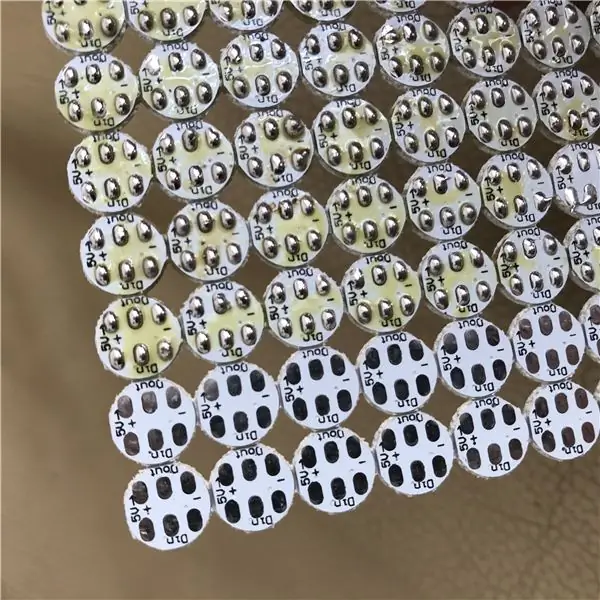


Pomocou spájkovačky s jemným hrotom naneste najskôr spájku na každý z kontaktných bodov čipu LED. (Pozri príklad na obrázku 1.) Na týchto diódach LED je skvelé to, že sú inteligentné a v zásade sa mapujú a číslujú, keď sú pripojené. Vďaka tomu je programovanie celkom jednoduché aj pre začiatočníkov ako som ja.
Na prepojenie každej LED diódy musíte použiť trojpólový vodič. Na odizolovanie všetkých troch drôtov súčasne som použil bežný pár nožov na drôt. Tiež predávajú striptérky, ktoré to môžu ľahko urobiť.
Potom, čo sú vaše drôty odizolované, musíte začať s pocínovaním drôtov. Tým sa zabráni zvlneniu vodičov (pozri príklad na obrázku 2) a uľahčí pripojenie k čipu bez skratov.
Na pocínovanie drôtov sa jednoducho dotknete hrotu horúcej spájkovačky každého drôtu a potom sa spájky dotknete drôtu. Spájka potom prenikne do prameňov každého drôtu. Po ochladení budú drôty tuhé a rovnomerné. (Pozri ukážkový obrázok 3.)
Dôležitá poznámka: pri spájkovaní čipov dohromady k drôtom. Uistite sa, že všetky šípky na žetónoch sú orientované rovnakým smerom. (Tieto šípky ukazujú smer zadávania údajov.)
Ak ste drôty pocínovali správne a na každý čip LED naneste správne množstvo spájky, pri spájaní už nebudú potrebné ďalšie spájky. Všetko, čo musíte urobiť, je položiť drôt na každú stranu povrchu a použiť teplo spájkovačky na vytvorenie spojenia. (obrázok 4.)
Vytvoril som šablónu pomocou CNC mlyna, ktorý vyrezával otvory presnej veľkosti LED čipov a potom horizontálnymi kanálmi, aby som ich spojil tak, že keď odizolujem drôty a spojím ich dohromady, mal som meradlo, ako by mal byť každý drôt dlhý. Bolo to tiež preto, že čipy sú malé a doska ich držala nehybne, keď som ich spájkoval.
Toto je odkaz na môj návrh šablóny CNC.
easel.inventables.com/projects/ibMc1dJU_v7j…
Krok 3: Pripojenie diód LED pokračuje,
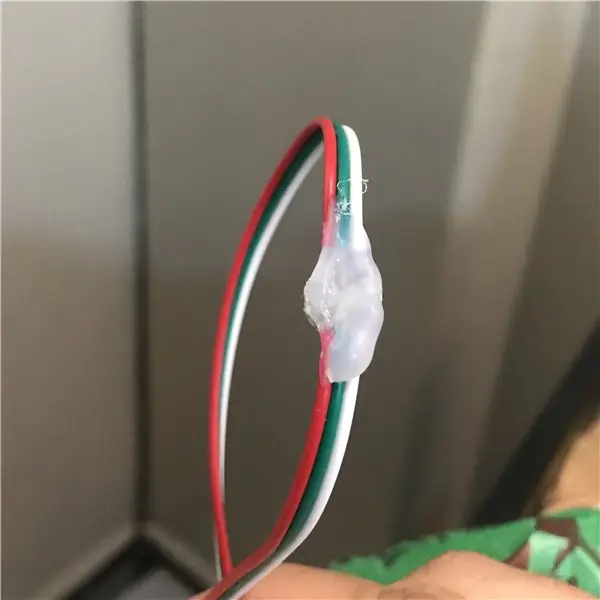

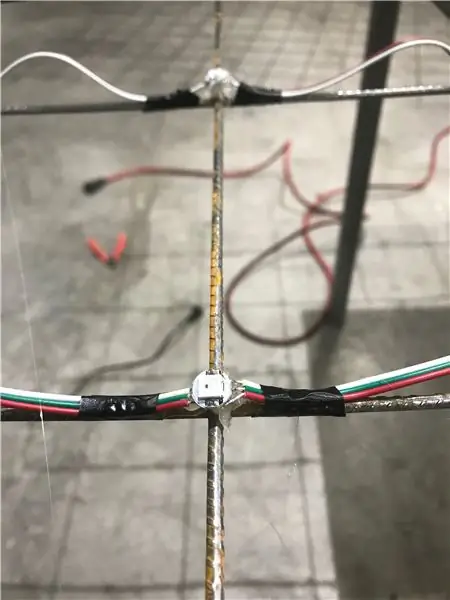
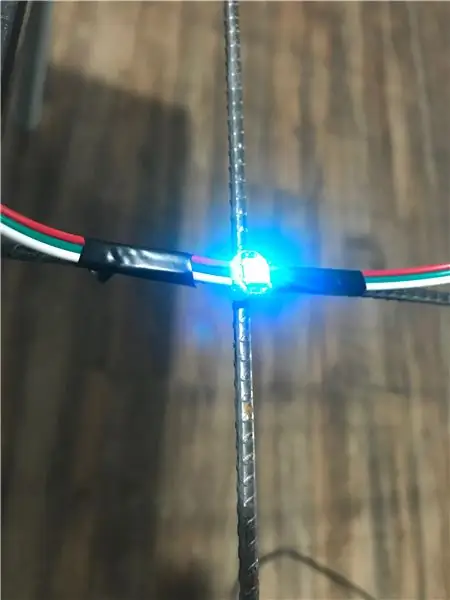
Pri spájkovaní a dokončovaní spojov na každej LED dióde je vhodné chrániť kontaktné body pred poškodením a skratom. To sa dá dosiahnuť zakrytím zadnej strany elektrickou páskou. Napriek tomu som našiel jednoduchšie riešenie pomocou horúcej lepiacej pištole na pokrytie zadnej časti každého čipu a čiastočného zakrytia drôtov, aby sa vytvorilo silné čiastočne flexibilné spojenie. Myslím si, že je to lepšie ako elektrická páska, pretože zabraňuje tomu, aby sa vodiče uvoľnili z spájkovacieho spojenia.
Tip: Navrhoval by som, aby každý prameň vedených pixelov bol dvojnásobkom dĺžky vašej výšky pixelov. (Moja matica mala výšku 16 pixelov, takže dĺžka 32 pixelov bola ideálna na zostavenie.) Podrobnejšie to vysvetlím v kroku napájania a vstrekovania energie.
Krok 4: Zostavenie konštrukcie,



V snahe zjednodušiť konštrukciu mriežky pre matricu som narazil na betónový výstužný drôt. Je to skvelé, pretože sa dá kúpiť v rôznych veľkostiach a rozstupoch drôtov, je tiež flexibilné, takže sa dá tvarovať do kriviek, valcov atď. Ďalším dôvodom, prečo sa mi to tak páči, je tenký drôt, vďaka ktorému je matica transparentná. efekt, pretože cez neho môžete ľahko vidieť.
Pomocou elektrickej pásky pripevnite každý prameň LED k výstužnému drôtu. Zarovnajte každý pixelový čip s priesečníkmi oceľového drôtu.
Použil som 6 palcový drôt. (Čo znamená, že na každom mieste, kde sa každý drôt pretína, bol pixel každých 6 palcov.) Štruktúra drôtu udržuje všetko jednotné. Úprimne povedané, ponáhľal som sa, a preto si myslím, že som urobil odfláknutú prácu. Našťastie kvôli jednotnej povahe drôtu vyzerala matica úžasne! Pokiaľ sú všetky LED čipy zamerané, vizuálny displej bude jednotný a ohromujúci.
Krok 5: Napájanie a vstrekovanie energie,
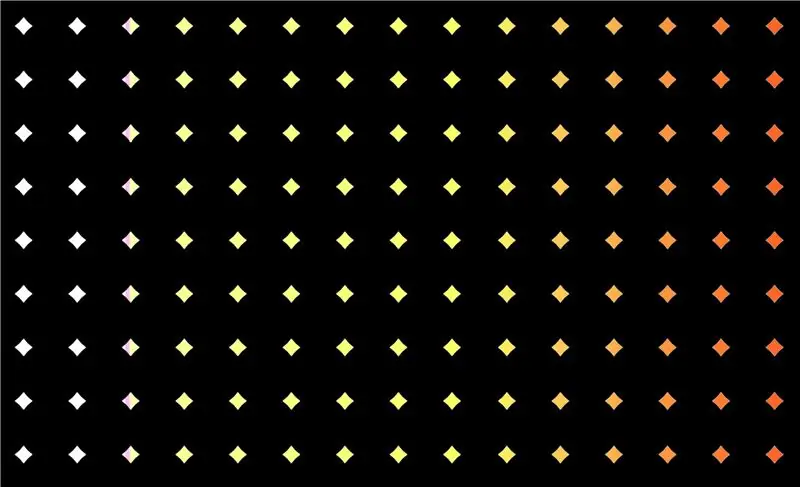
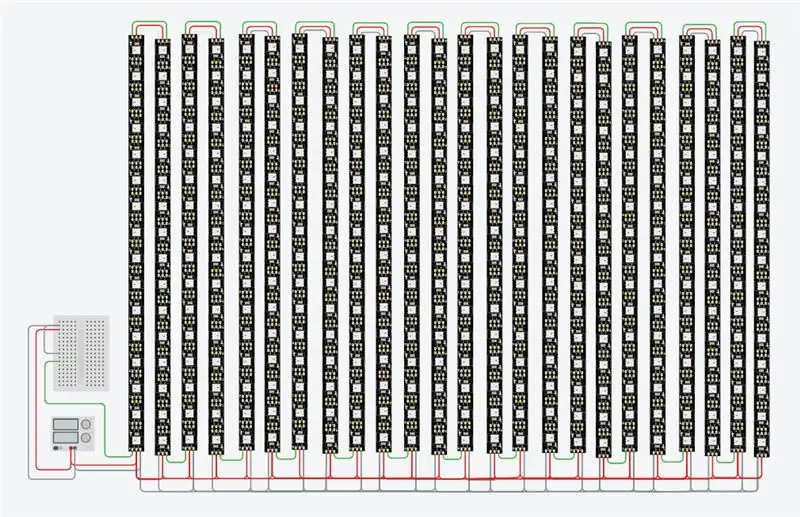
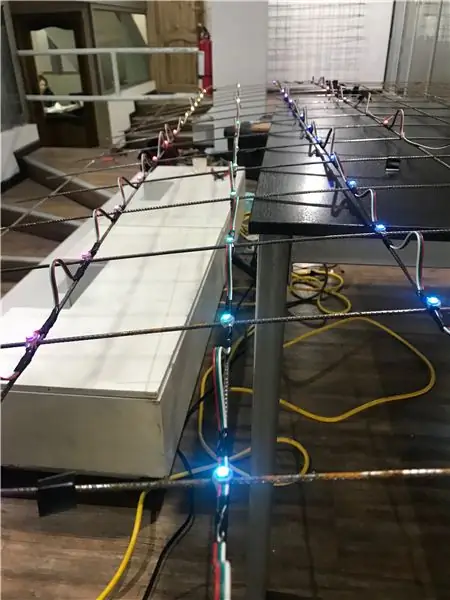
Priložil som schému zapojenia, aby ste pochopili účel vstrekovania energie. Každý z čipov vytvára malé množstvo odporu. Takže keď spojíte všetky tieto LED diódy dohromady, výkon sa začne strácať. Výsledkom je, že osvetlenie LED začne meniť farbu a slabnúť. Najprv začne zhasínať modrá, čo spôsobí, že prameň bude mať žltý odtieň a potom zelená, čím sa farba zmení na červenú. (Na ilustráciu tohto problému si pozrite obrázok, ktorý som vytvoril.)
Riešením tohto problému je vstrekovanie energie do celej matice. Každý z LED čipov môže prijímať kladný a záporný prúd vstupujúci do čipu z oboch smerov. Ste iba obmedzením - dátové káble musia byť v poradí. Druhý obrázok ukazuje najľahší spôsob riešenia tohto problému. Ako som už povedal, je prospešné, aby každý prameň mal dvojnásobnú výšku pixelov ako matica. Keď sa pozriete na moju schému zapojenia, vidíte, že každá slučka je dlhá 32 pixelov. A napätie sa vstrekuje na oba konce vlákna. To spôsobilo, že všetky LED diódy mali rovnomerný jas bez toho, aby sa farba rozptýlila.
Krok 6: Testovanie a programovanie


Testovanie je pomerne jednoduché, aby ste sa uistili, že všetky vaše káble sú správne. Priložil som obrázok ovládača T1000S. Keď je pripojený k vláknu LED, začne prechádzať rôznymi farbami a mizne. (Stane sa to vtedy, keď nie je vložená pamäťová karta SD). Testovanie jednoducho potvrdzuje, že všetky diódy LED svietia súčasne rovnakou farbou. Ak sa vyskytnú problémy s elektroinštaláciou alebo spájkovacími spojmi, svetlo sa spravidla zastaví v mieste, ktoré vyžaduje opravu. Jednoducho skontrolujte svoje spájkovacie spojenia a overte si, či sú vodiče na svojom mieste, bez toho, aby ste sa museli dotýkať iných spojovacích bodov.
Pripojenie k ovládaču je jednoduché. Jednoducho pripojte svoj 5 voltový napájací zdroj k 5 voltovej hlave skrutky. Z negatívnej strany napájacieho zdroja sa pripojte k hlave uzemňovacej skrutky. Drôt, ktorý pripojíte k matici na dodanie informácií, je dátový riadok. S týmito tromi prepojenými vodičmi bude vaša matica fungovať. (Dodatočne som pre dobrú mieru premostil ďalší drôt na druhú stranu zeme).
Krok 7: Program úpravy LED
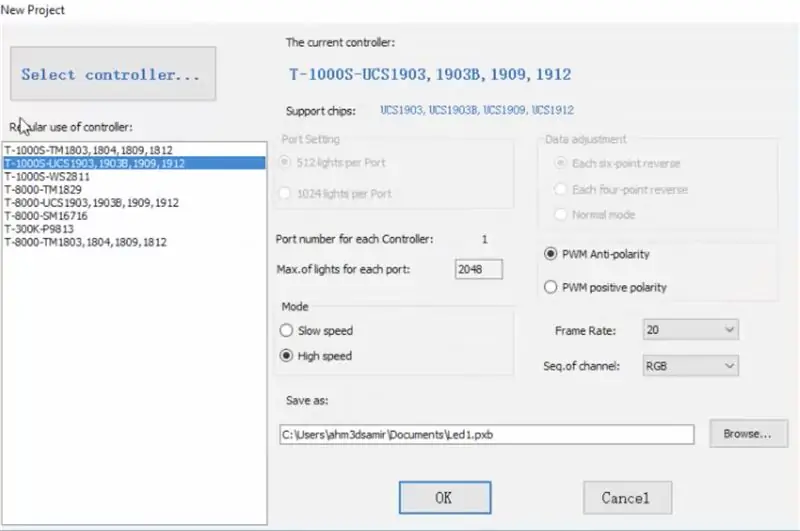
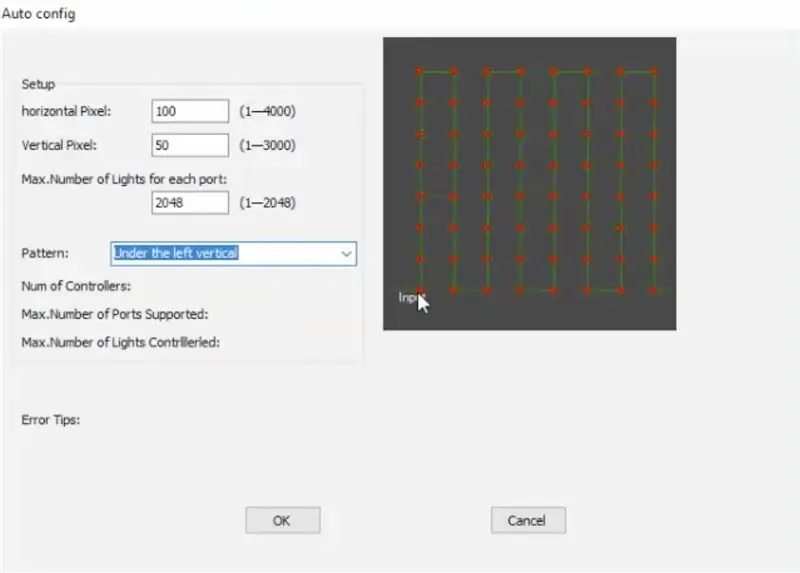
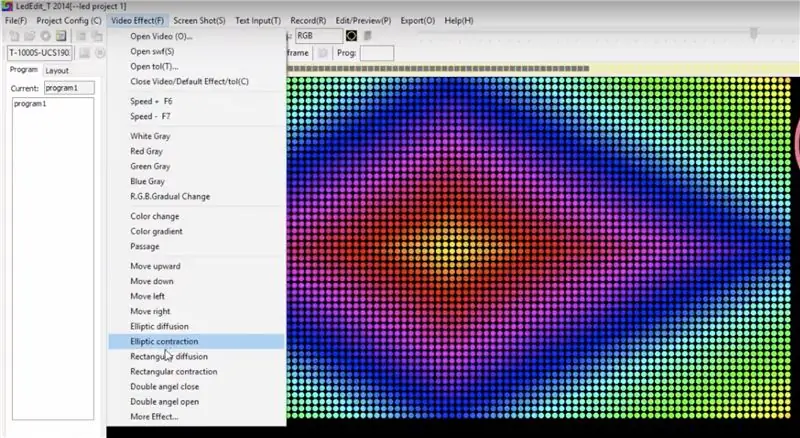
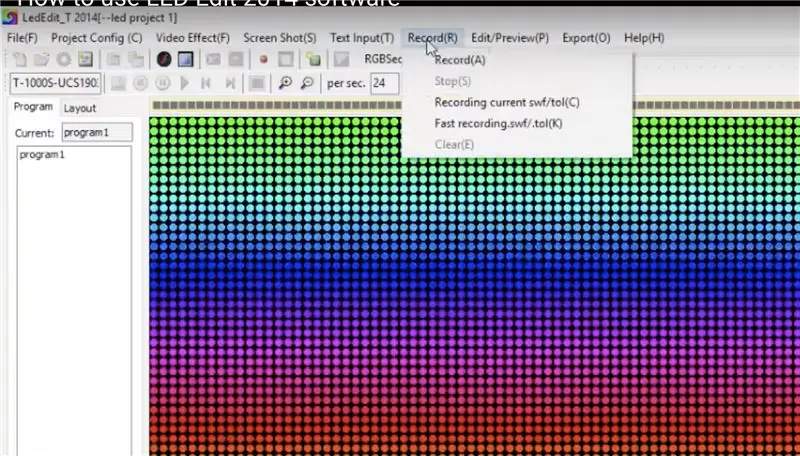
Možnosti sťahovania softvéru nájdete na tomto odkaze.
www.ipixelleds.com/index.php?catid=7
Program na úpravu LED je jedným z najjednoduchších spôsobov vytvárania vizuálnych efektov. Nie je potrebné rozumieť kódovaniu ani zložitosti neopixelov. Jednoducho nahrajte program a exportujte ho do pamäte karty SD.
Bol som obmedzený svojou kreativitou, pretože niektorí hostia trpeli epileptickými záchvatmi, a preto som musel byť veľmi konzervatívny v tom, aký dramatický bude každý účinok.
Začať:
V softvérovom rozhraní kliknite na „Súbor“a v rozbaľovacom zozname vyberte „Nový projekt“.
V tomto mieste to bude okno, ktoré zobrazí všetky možnosti ovládača. Použil som T1000S, ktorý je zvýraznený na prvom obrázku. Čipy, ktoré používam (neopixely), sú však výberom priamo pod ním WS2811. Po výbere kliknite na „OK“.
Ďalej chcete navrhnúť rozloženie svojej matice. Existuje nástroj automatickej konfigurácie, ktorý to veľmi uľahčí. Jednoducho zadáte počet vertikálnych pixelov a počet horizontálnych pixelov a vyberiete smer údajov, ktorý zodpovedá schéme zapojenia, ktorú som zverejnil v predchádzajúcom kroku.
A teraz ste pripravení zaznamenať svoje vizualizácie!
Najjednoduchším spôsobom je prejsť na kartu video efektov. Existuje veľa vopred načítaných efektov a to som použil na svoju maticu. Opäť som bol trochu obmedzený v tom, ako dramaticky môžem dosiahnuť efekty, pretože niektorí naši hostia trpeli epilepsiou.
Jednoducho otvorte akýkoľvek efekt, nechajte ho hrať v okne a keď uvidíte, čo sa vám páči, kliknite na tlačidlo nahrávania. Hneď napravo uvidíte počet rámcov vzostupne v číselnom poradí. Toto ukazuje, koľko snímok bolo zachytených počas procesu záznamu.
Keď ste spokojní s tým, čo ste zachytili, stlačte „zastaviť nahrávanie“. Vizuál, ktorý zobrazuje počet zachytených snímok, prestane stúpať.
Posledným krokom je kliknúť na export. V súbore bude vytvorený v uloženom umiestnení, ktoré určíte. Tento súbor je potrebné skopírovať a vložiť na kartu SD, ktorá je naformátovaná na FAT, a všetko bude fungovať!
Je to také jednoduché!
Krok 8: Oslávte! párty sa môže začať

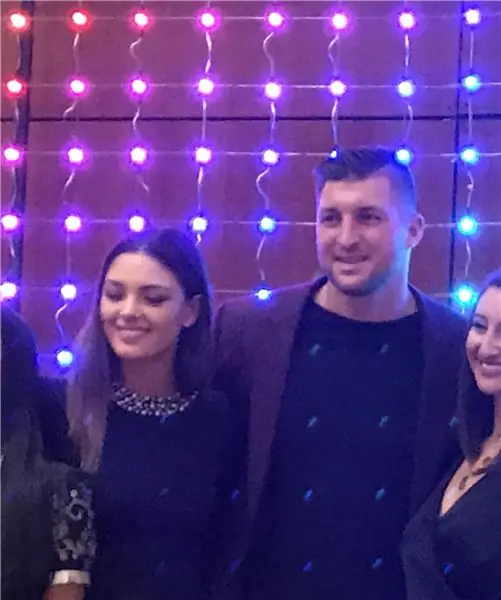

Nebolo to ľahké ?!
V tomto bode je všetko dokončené a môžete zapnúť svoju maticu! Pomocou tlačidla režimu na ovládači môžete cyklovať až 16 programov, ktoré ste vytvorili.
Existuje mnoho ďalších možností na ovládanie matice. Ak ste ambicióznejší, môžete sa pokúsiť napísať kód sami a vložiť ho cez dátový riadok do maticového displeja. Na túto úlohu môžete použiť akýkoľvek typ mikrokontroléra, ktorý má digitálny výstup!
Dúfam, že vás inšpiruje urobiť niečo také pre seba alebo pre niekoho iného. Vyžaduje si to iba odhodlanie urobiť niečo skvelé!
Ak máte akékoľvek otázky, zanechajte mi komentár a ja vám rád odpoviem.
Oceňujem, že ste si našli čas na prečítanie môjho pokynu! Ak sa vám to páčilo, hlasujte za mňa nižšie!


Prvá cena v súťaži Remix
Odporúča:
Otto DIY robotická chôdza - návod, ktorý sa rýchlo a ľahko robí: 7 krokov

Otto DIY Robot Walking - Rýchly a ľahko zvládnuteľný návod: V tomto tutoriáli sa naučíme, ako ľahko naprogramovať Otto DIY robota na prechádzku. Pozrite si ukážkové video
Pocket Pi - počítač Raspberry Pi za menej ako 150 dolárov: 19 krokov (s obrázkami)

Pocket Pi - počítač Raspberry Pi za cenu nižšiu ako 150 dolárov: Hlasujte za tento projekt v súťaži o mikrokontrolér v spodnej časti :) Tento cenovo dostupný počítač Raspberry Pi stojí 100 dolárov. Tento počítač nie je na Instructables najtenší ani najkrajší. Toto slúži na dokončenie práce. Plášť je 3D pr
DIY musiLED, synchronizované LED diódy s hudbou s jediným kliknutím pre aplikácie Windows a Linux (32-bitové a 64-bitové). Ľahko sa obnovuje, ľahko sa používa a ľahko sa prenáša: 3

DIY musiLED, synchronizované LED diódy s hudbou s jediným kliknutím pre aplikácie Windows a Linux (32-bitové a 64-bitové). Ľahko sa obnovuje, ľahko sa používa a ľahko sa prenáša: Tento projekt vám pomôže pripojiť 18 LED diód (6 červených + 6 modrých + 6 žltých) k doske Arduino a analyzovať signály zvukovej karty počítača v reálnom čase a prenášať ich do LED diódy, ktoré ich rozsvietia podľa rytmických efektov (Snare, High Hat, Kick)
Vytvorte si vlastný profesionálny čistiaci stroj na záznamy za menej ako 80 dolárov a ušetrite až 3 000 dolárov a viac: 6 krokov (s obrázkami)

Vyrobte si svoj vlastný profesionálny čistiaci stroj na nahrávky za menej ako 80 dolárov a ušetrite až 3 000 dolárov a viac: Ospravedlňte moju angličtinu. Potom, čo som sa vrátil k zvuku starého dobrého vinylu, som mal problém, ktorý má každý milovník platní. Ako správne čistiť záznamy!? Na internete je veľa spôsobov. Lacnejšie spôsoby ako Knosti alebo Discofilm, ale aj
Vytvorte si vlastnú peknú plstenú tašku EeePC / netbook za približne 8 dolárov (a ušetrite 91 dolárov namiesto nákupu z Redmaloo): 5 krokov (s obrázkami)

Vytvorte si svoj vlastný pekný plstený vak EeePC / netbook za približne 8 dolárov (a ušetrite 91 dolárov namiesto nákupu z Redmaloo): Tento návod vám ukáže, ako si vyrobiť vlastný, veľmi pekný a dobre vyzerajúci prenosný počítač alebo ešte lepšie vrecko na netbook. Uloží váš netbook, poskytne vám podložku pod myš, pocit používania niečoho jedinečného, pekného a ručne vyrobeného a bláznivý pocit
